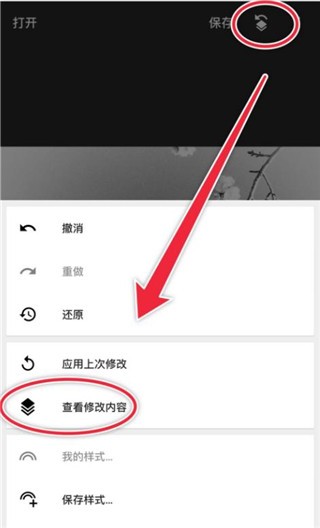《snapseed华为版》软件中拥有各种修图功能非常适合华为手机来使用,操作起来也是非常流畅的,让每一个用户在平台中可以自由使用,并获得不错的修图效果。整个软件中会有各种各样的修图工具,并且还采用了非常经典的操作方式,我们将会在其中一键进行各种风格的相片风格的设置。在使用过程中十分的流畅,功能也十分的丰富,适合喜欢编辑、美化照片的小伙伴们。在这款软件里面具有丰富的照片编辑功能。还拥有着一个非常方便的照片管理功能,每个人都可以轻松管理自己的照片,甚至还可以分享给自己的朋友们。
snapseed华为版软件优点
1、丰富的滤镜效果:这款软件之中可以随时体验丰富的滤镜效果,可以自由尝试不同的皮肤美白滤镜。
2、瞬间提升颜值:snapseed华为版软件之中可以体验各种独特的特征,照片可以随时点缀,瞬间提升颜值。
3、选择不同的发型:在这款软件这里你可以选择不同的发型和发色。可以让用户小伙伴的发型变的非常帅气。
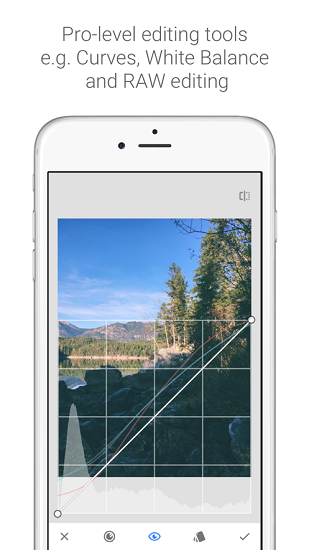
snapseed华为版软件推荐理由
1、非常方便:眼、鼻、口、斑点、皱纹等缺陷。所有的东西都可以在snapseed华为版这里修理,非常方便。
2、有趣的功能:可以帮助你解决问题,还有许多有趣的功能,内置不同风格的照片编辑功能。可以根据您的喜好添加各种特效和贴纸。
3、添加了更多的效果:当你打开它时,你可以编辑图像,精致的贴纸十分的丰富,为您添加了更多的效果。
snapseed华为版软件特色
1、免费体验:该软件是一款非常流行的照片编辑软件,可以随时打开进行图像编辑。无论你有什么样的功能,任何人都可以免费体验。
2、美丽和迷人:snapseed华为版可以自由地用百搭的造型进行装饰,高级的工具可以让你更加美丽和迷人。
3、添加文字:你可以快速地在照片中添加文字,使整体图片更加生动,也可以在照片上随意涂鸦,并一键对照片进行编辑。
snapseed全教程
开始使用工具和滤镜
打开图片后,点按“工具”访问“工具”和“滤镜”即可添加修改效果。工具有助于完善图片,从剪裁和拉直到移除污点和刮痕,不一而足。其中的滤镜可用来添加不同的风格效果。
工具和滤镜应用的顺序很重要。 例如,先添加相框再添加镜头模糊将会使相框模糊。如果添加镜头模糊后再添加相框,相框效果就会清晰。
单击一下即可比较。点按并按住“工具”或“滤镜”内的按钮 ,即可显示之前的图片。或者在主屏幕中,点按并按住图片本身。
放大查看细节:在图片上利用双指张合手势。放大后,使用两根手指可平移图片。
工作流是无损的。 在滤镜组合中处理图片可调整之前在工具和滤镜中应用的编辑效果,即时保存图片后也不例外。
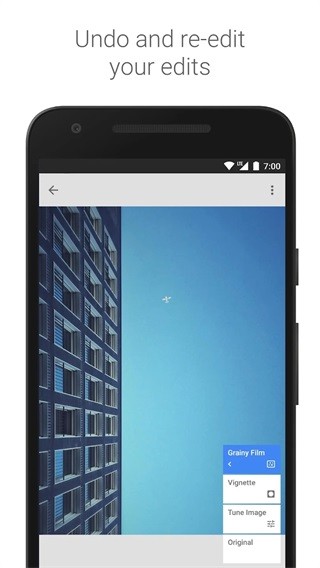
对比度:调整阴影部分与加亮部分的差异度。
结构:增加图片中的细节数量。“结构”采用一种独特算法,可突出显示整张照片中对象的纹理,同时不会影响对象的边缘。
色温:调整图片中冷蓝色调与暖黄色调间的平衡。
修片:RAW 编辑
系统会在您打开 RAW 文件后立即启动修片功能,您也可以通过“工具”和“滤镜”菜单使用此功能。打开相应文件后,在图片上垂直滑动即可访问编辑菜单。选择某个选项后,水平滑动即可修片。菜单内容包括:
曝光:调整图片中的光量。
阴影:仅调整阴影部分的亮度,或图片最暗的区域。
加亮:仅调整加亮部分的亮度,或图片最亮的区域。
着色:调整图片中绿色与品红色调间的平衡。
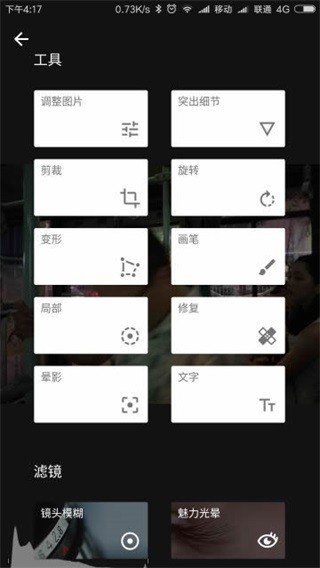
使用直方图
借助直方图来确定合适的图片曝光。点按主屏幕左下角的图标打开直方图,或点按图表将其最小化。直方图会一直显示在调整图片工具中,可用作曝光调整指南。
撤消、重做、还原
撤消修改:点按 Stack Editor icon,然后选择“撤消”。多次选择“撤消”可撤消工作流中的多个步骤。
重做已撤消的修改:点按 Stack Editor icon,然后选择“重做”。如果您撤消了多个步骤,那么多次选择重做将重做工作流中的相应步骤。
还原回未修改的图片并重新开始:点按 Stack Editor icon,然后选择“还原”。还原操作的撤消方法是点按 Stack Editor icon,然后选择“撤消”。
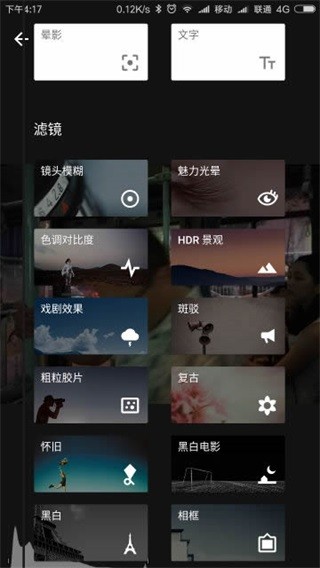
保存、分享和导出
Android 设备
保存修改:点按“导出”并选择“保存”。
分享图片:点按“导出”并选择“分享”。
滤镜组合
滤镜组合位于 Snapseed 的无损工作流中,可修改之前应用到图片的所有工具和滤镜。利用滤镜组合,您可以将某张图片的编辑效果复制并粘贴到其他图片之上、在工作流中插入其他工具和滤镜或者调整滑块设置,所有这些操作均无需从头开始。点按 即可访问当前图片的滤镜组合。图片所应用的工具和滤镜数量不同,图标中的数字也会不同。
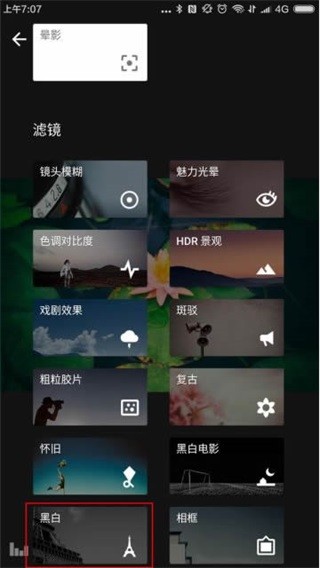
snapseed复古滤镜软件功能
白平衡 - 调整颜色让图片看起来更自然
画笔 - 局部调整曝光、饱和度、亮度或色温
局部调整 - 知名的“控制点”技术:在图片上最多设置 8 个点,然后指定美化效果,接下来的工作交给算法即可
修复 - 移除集体照中的不速之客
晕影 - 在图片的角落添加柔和的阴影,营造出类似用大光圈拍摄的美丽效果
文字 - 添加艺术化或纯文本样式的文字
曲线 - 精确控制照片中的亮度等级
RAW 显影 – 可打开和微调 RAW DNG 文件;将文件无损保存或导出为 JPG
调整图片 – 自动调整曝光和颜色,或通过精确控制手动调整
突出细节 – 突显图片的表面结构
剪裁 – 将图片剪裁为标准尺寸或根据需要自由裁剪
旋转 – 将图片旋转 90°,或根据水平线将倾斜的图片校正
透视 – 校正倾斜的线条并使水平线或建筑物更具几何之美
展开 - 增加画布尺寸,并以智能方式利用图片内容填充新空间
镜头模糊 - 为图片添加焦外成像效果(背景柔化),使其更加美观,适合人像摄影
魅力光晕 - 为图片添加迷人的光晕,适合时尚摄影或人像拍摄
色调对比度 - 局部强化阴影、中间色调和高光部分的细节
HDR 景观 - 打造多重曝光效果,让您的图片更加出色
戏剧效果 - 为您的图片添加世界末日的氛围(6 种样式)
斑驳- 通过强烈风格特效和纹理叠加,让图片呈现前卫效果
粗粒胶片 - 通过逼真的颗粒营造出颇具现代感的胶片效果
复古 - 让图片呈现用上世纪五十、六十或七十年代流行的彩色胶卷所拍摄的效果
Retrolux – 借助漏光、刮痕、胶片风格等功能,让图片充满怀旧感
黑白电影 - 利用逼真的颗粒效果和“洗白”特效,让图片呈现黑白电影的风格
黑白 - 以暗室为灵感,制作出经典的黑白照片
相框 - 为图片添加可调节尺寸的相框
双重曝光 - 以拍摄影片和数字图片处理为灵感,提供多种混合模式,让您可以轻松混合两张图片
美颜 - 亮眼、提亮面部或嫩肤
面部姿态 - 根据三维模型调整人物肖像的姿态
如何用Snapseed软件进行修图
1、在本站下载打开软件,进入首界面,点击任意位置选择打开照片,可自定义图片的样式
2、打开图片后,点击右下角的画笔按钮,选择【调整图片】,对图片的亮度、对比度、饱和度、氛围、高光、阴影、暖色调进行有选择的调整
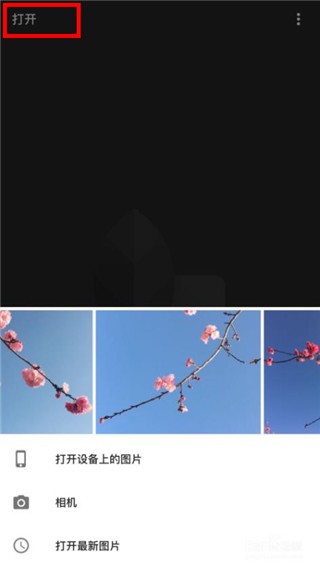
3、调整好基本的参数之后,可以在工具栏选择合适的项目再进行调整,这个看图片的需要。比如可以调一下【晕影】,改变一下柔和度
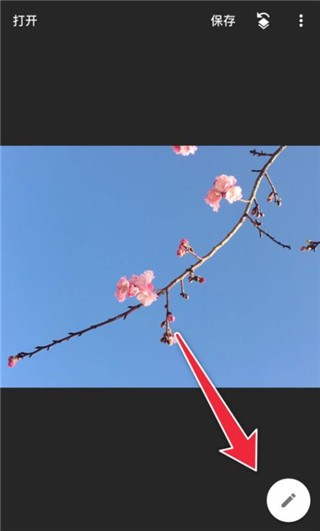
4、做完以上步骤就算简单完成一张图片的修整了,那如果想让图片有点改变的话,可以选择【滤镜】
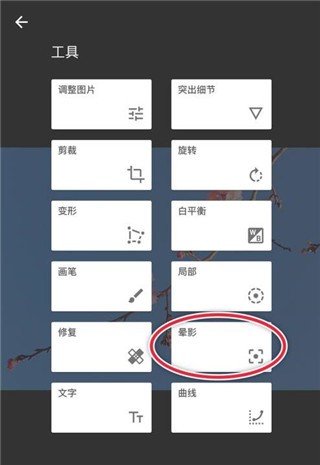
5、根据个人爱好以及图片构成选择合适的滤镜。比如选【黑白】滤镜,因为想做成复古的形式,所以我选择了【胶片】
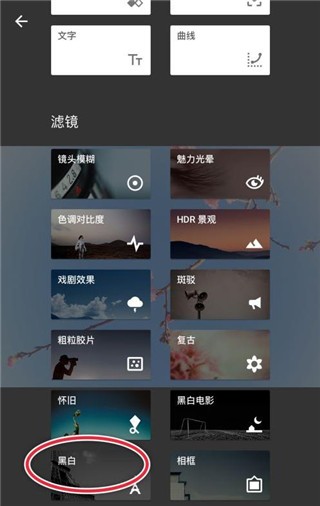
6、这样就做出了一张复古的黑白照片。当然还可以让照片根据特色,那就是使用蒙版功能了。点击右上角的图标,查看修改内容,调出蒙版功能
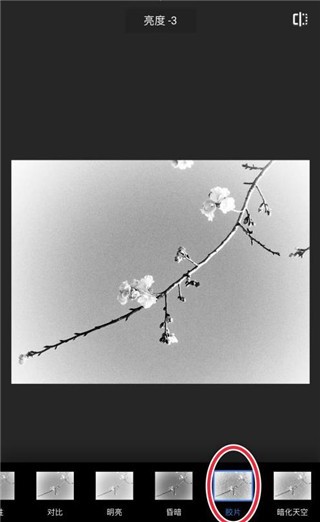
7、擦拭出不需要黑白的部分,擦拭的时候将图片放大操作,这样做出来的图片更精致一点